Stok Önyükleme Görüntüsünü Magisk aracılığıyla yamalayın ve Fastboot kullanarak Flashlayın
Miscellanea / / April 29, 2023
Android'in açık kaynaklı yapısı nedeniyle, geliştiriciler ve kullanıcılar için pek çok özelleştirme seçeneği mevcuttur. Önce cihaz önyükleyicisinin kilidinin açılmasını gerektirir ve ardından özel ürün yazılımını, modları ve köklendirmeyi şu şekilde yapabilirsiniz: Magisk fazla. Bu nedenle, Magisk kurulumu TWRP kurtarma veya Fastboot aracılığıyla Magisk Yamalı Önyükleme Görüntüsünün yanıp sönmesi yoluyla yapılabilir. Burada, Stok Önyükleme Görüntüsünü Magisk aracılığıyla Yamalamak ve Fastboot kullanarak Flashlamak için gereken adımları paylaştık.
Stok boot.img dosyasını stok üretici yazılımından çıkarmak, köklendirmenin en güvenli yollarından biridir. Bugünlerde Stok ROM'lar payload.bin veya OZIP formatıyla geliyor ve stok boot.img dosyasını almak için üretici yazılımı paketinin şifresini çözmeniz gerekecek. Daha sonra, çıkartılan boot.img dosyasını Magisk aracılığıyla el cihazınıza kolayca yamalayabilir, ardından yamalı boot.img dosyasını etkinleştirmek için fastboot komutları aracılığıyla flash yapabilirsiniz. kök Android cihazınızdan tamamen erişin.
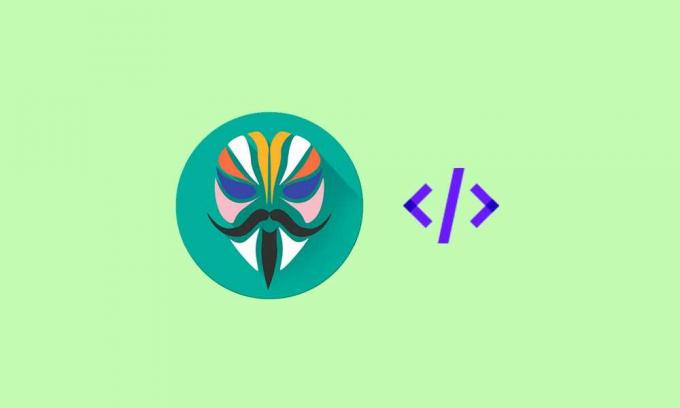
Sayfa İçeriği
- Magisk nedir?
-
Stok Önyükleme Görüntüsünü Magisk aracılığıyla yamalayın ve Fastboot kullanarak Flashlayın
- Gereksinimler:
- Bağlantılar İndir:
- Fastboot kullanarak Magisk Yamalı Önyükleme Görüntüsünü Flashlama Adımları
Magisk nedir?
Magisk, sistem bölümüne veya çekirdek dosyalarına dokunmadan veya bozmadan Android cihazlarda root erişimi sağlayan çok güçlü ve kullanışlı bir araçtır. Bu nedenle, kullanımı oldukça güvenlidir ve herhangi bir başka uygulama veya hizmetle çakışmaz. Bu nedenle Magisk kökü 'Sistemsiz Kök' olarak da bilinir.
Topjohnwu'ya (XDA Tanınan Geliştirici), Android cihazların kolayca kök yüklemesi için böylesine harika bir araç geliştirdiği için çok teşekkür ederiz. Ayrıca, Xposed Çerçevesini daha verimli bir şekilde değiştiren çok çeşitli özel modüller sunar. Magisk, Google'ın SafetyNet güvenlik özelliğinden de kaçınabilir, böylece bankacılık uygulamalarının çoğu sorunsuz çalışabilir. Magisk'te pek çok avantaj veya özellik mevcuttur.
Stok Önyükleme Görüntüsünü Magisk aracılığıyla yamalayın ve Fastboot kullanarak Flashlayın
Şimdi daha fazla vakit kaybetmeden aşağıdaki rehberimize geçelim. Kök erişimini etkinleştirmek için Android cihazınızda Magisk yamalı önyükleme görüntü dosyasının yanıp sönmesini başarıyla tamamlamak için gerekli olan tüm belirtilen gereklilikleri yerine getirdiğinizden emin olun.
Reklamlar
Uyarı: GetDroidTips, bu kılavuzu uygularken/sonrasında cihazınızda meydana gelebilecek herhangi bir sorun veya hatadan sorumlu tutulamaz. Başka bir şey yapmadan önce tam bir veri yedeklemesi yapmanızı ve riski size ait olarak ilerlemenizi tavsiye ederiz.
Gereksinimler:
- al bir tam yedekleme önce cihaz verilerinin
- bu cihaz önyükleyicisinin kilidi açık olmalıdır fazla.
- Ahizenizi PC'ye bağlamak için bir bilgisayara ve bir USB kablosuna da ihtiyacınız olacaktır.
- ADB ve Fastboot ikili dosyalarını PC'nize indirin ve yükleyin.
- Bilgisayarınıza Android USB Sürücülerini İndirin ve Kurun.
- Telefonunuzda Geliştirici Seçeneklerini etkinleştirin. [Ayarlar> Telefon Hakkında> Geliştirici seçeneklerini etkinleştirmek için Yapı numarasına 7 kez dokunun]
- Ardından, cihazınızda USB Hata Ayıklamayı etkinleştirin. [Ayarlar > Geliştirici seçenekleri > USB Hata Ayıklama > Aç]
- Aşağıdan Magisk zip ve Magisk Manager'ı indirin.
- Cihaz modeliniz için en son Stock ROM dosyasını ilgili resmi web sitesinden indirmeniz gerekecektir.
Bağlantılar İndir:
- ADB ve Fastboot Araçları [Platform Araçları]
- Android USB Sürücüleri
- Magisk & Magisk Yöneticisi
Fastboot kullanarak Magisk Yamalı Önyükleme Görüntüsünü Flashlama Adımları
- Öncelikle, Stok Önyükleme Görüntü Dosyasını Stok ROM'dan çıkarmanız gerekecek. kontrol edebilirsiniz stok boot.img dosyasını ayıklamak için bu kılavuz indirdiğiniz gerçek cihaz modelinizin stok üretici yazılımından.
- Ardından, boot.img dosyasını telefonun dahili veya harici belleğine aktardığınızdan emin olun.
- Ardından, telefonunuza en son Magisk Manager uygulamasını yüklediğinizden emin olun.
- Aç "Magisk Yöneticisi" uygulama > Vur 'Düzenlemek' sonra seç 'Düzenlemek' Tekrar.

- Bittiğinde, üzerine dokunun "Bir Dosya Seçin ve Düzeltin" > Depoya gidin ve daha önce taşıdığınız, ayıklanmış stok boot.img dosyasını seçin.
- Stok boot.img dosyasını seçtikten sonra, Magisk Manager dosyayı cihazınıza otomatik olarak yamalayacaktır.
- Ardından magisk_patched.img dosyası otomatik olarak cihazınıza kaydedilecektir. [Kontrol et 'İndirmek' dahili depolama klasörü]
- Şimdi, magisk_patched.img dosyasını, ADB & Fastboot'u kurduğunuz PC'nize aktarmanız önemlidir. [ADB ve Fastboot klasörünün içinde]
- Ardından, cihazınızı bir USB kablosuyla PC'ye bağlamanız gerekecek.
- Yüklü ADB ve Fastboot klasörüne (Platform Araçları klasörü) gidin > Yazın komut adres çubuğuna tıklayın ve Girmek açmak Komut istemi. [UAC tarafından istenirse, üzerine tıklayın. Evet yönetici olarak çalıştırmak için]

- Şimdi, cihazın fastboot'ta düzgün bir şekilde algılanıp algılanmadığını kontrol etmek için Komut İstemi penceresinde aşağıdaki komut satırını çalıştırın:
hızlı önyükleme cihazları
- Ardından, Android cihazınızı kolayca Fastboot (Bootloader) moduna geçirmek için aşağıdaki komutu çalıştırın:
fastboot önyükleyiciyi yeniden başlat
- Ardından, ahizenizdeki yamalı önyükleme görüntüsü dosyasını flaşlamak için aşağıdaki komutu çalıştırın:
fastboot flash önyükleme magisk_patched.img
- olan cihazlar için A/B bölümü, yamalı önyükleme görüntüsü dosyasını her iki bölüme de flash etmeniz gerekecek. Bu durumda, bu iki komutu da tek tek çalıştırmanız gerekecek:
fastboot flash boot_a magisk_patched.img fastboot flash boot_b magisk_patched.img
- Son olarak, cihazınızı normal olarak sisteme yeniden başlatmak için aşağıdaki komutu çalıştırın:
hızlı yeniden başlatma
- Aygıtın sisteme önyükleme yapmasını bekleyin.
- İşte! Cihazınız artık Magisk aracılığıyla köklendi ve yamalı önyükleme görüntü dosyasını Fastboot yöntemini kullanarak başarıyla yüklediniz.
- Eğlence!
Son olarak, kökün etkin olup olmadığını kontrol etmek için Magisk Manager uygulamasını açabilirsiniz. Uygulamanın kendisinden en son Magisk güncellemelerini kontrol ettiğinizden emin olun.
Reklamlar
İşte bu, çocuklar. Bu kılavuzun size yardımcı olduğunu varsayıyoruz. Daha fazla soru için aşağıya yorum yapabilirsiniz.



